• Filed to: PDF-Editor • Proven solutions
Die meisten Tools, die mit der Open-Source-Lizenz erstellt werden, richten sich an Windows-Anwender. Das mag auch so aussehen, wenn Sie zu den PDF-Editoren kommen. Es gibt jedoch PDF-Editoren, die speziell für den Mac entwickelt wurden. Das Tolle an Open-Source-Software ist, dass sie kostenlos ist und sich noch in der Entwicklung befindet. Dies bedeutet, dass zukünftige Versionen mehr Funktionen haben werden und Sie kein Geld kosten werden. Einige dieser PDF-Editoren haben sehr leistungsfähige Funktionen, obwohl sie mit einer Open-Source-Lizenz entwickelt wurden. Open-Source-PDF-Editoren für Mac können ebenso gut funktionieren wie einige der Premium-Varianten. Man sollte die Open-Source-PDF-Editoren nicht missbilligen, sondern die in dieser Liste aufgeführten ausprobieren und staunen.
Skim ist in erster Linie ein PDF-Reader für Mac, aber es erlaubt Ihnen, einige Änderungen an PDF-Dateien vorzunehmen. Mit Hilfe des Open-Source-PDF-Editors für Mac können Sie Notizen und Anmerkungen zu PDF-Dateien hinzufügen. Es ist ein hervorragendes Werkzeug, um Präsentationen im PDF-Format zu erstellen. Man kann auch Kästchen und Kreise zu einer PDF-Datei hinzufügen, um etwas hervorzuheben. Das Feld kann auch Weiß gefüllt werden, um einen weißen Bereich für das Hinzufügen von neuem Text zur Datei zu schaffen.
Pro:
Kontra:
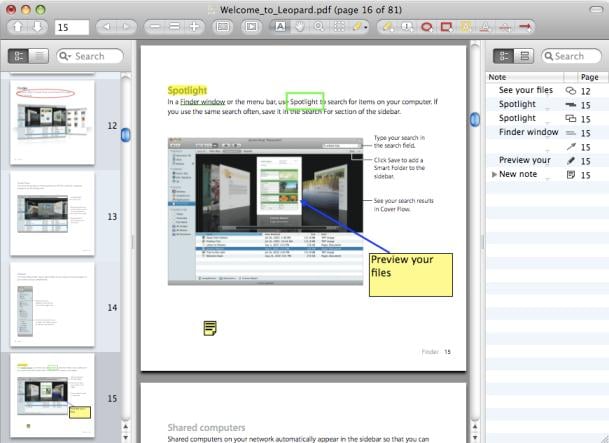
Foxit ist in erster Linie ein PDF-Reader, aber es ist auch ein Open-Source-PDF-Editor für Mac, der einige Bearbeitungsmöglichkeiten bietet. Sie können Multimedia-Ebenen hinzufügen und Notizen zu PDF-Dateien machen. Sie können auch JavaScript auf der Datei ausführen und den Text sichern. Sie können auch verschiedene Textblöcke auswählen, um sie zu bearbeiten. Die Bearbeitung mit diesem Tool kann etwas mühsam sein, da jeder Satz als Textfeld genommen wird. Sie müssten Textfeld für Textfeld durchgehen, vom Anfang der Seite bis zum Ende. Dies ist ein Tool, mit dem Sie sehen können, wie viele Personen Ihr Dokument dank der angeschlossenen Signaturfunktion lesen.
Pro:
Kontra:
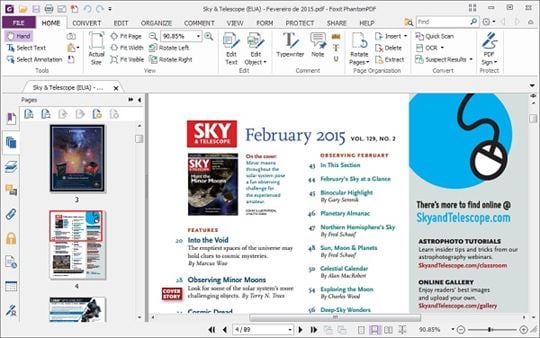
Scribus ist ein plattformübergreifendes Bearbeitungswerkzeug, das in erster Linie ein Texteditor ist. Es kann auch als Open-Source-PDF-Editor auf dem Mac verwendet werden, um PDF-Dateien zu bearbeiten. Sie können Text und Bilder hinzufügen, aber den Originaltext nicht bearbeiten. Sie müssen einen Leerraum schaffen, damit Sie den Originaltext überschreiben können. Neben der reinen Bearbeitung unserer PDF-Dateien können Sie nun auch die Druckvorstufe mit Scribus durchführen. Lassen Sie Ihre PDF-Dateien bearbeiten und speichern Sie die Farbauszüge druckfertig ab. Sie können mit diesem Programm auch gleich von Anfang an ein PDF erstellen. Scribus verfügt über einige sehr mächtige Bearbeitungsfunktionen, die sich unter dem sehr einfachen Äußeren befinden. Stellen Sie sicher, dass Sie es versuchen und Sie werden sehen, wie großartig es sein kann.
Pro:
Kontra:
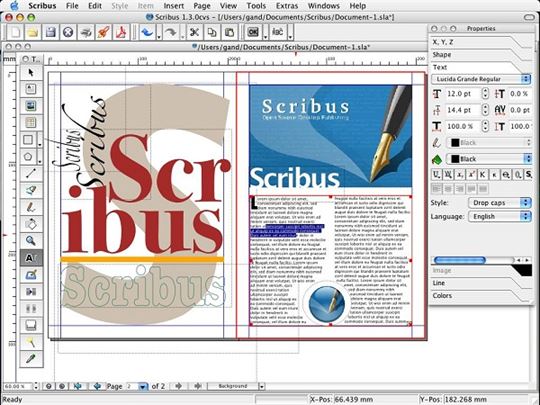
Obgleich Inkscape ein Grafik-Werkzeug ist, kann man es auch für die Bearbeitung von PDF-Dateien verwenden. Sie können PDF-Dateien öffnen und die Bilder und Texte bearbeiten. Jeder Satz des Textes wird als Textfeld genommen. Dies macht es sehr schwierig, wenn Sie es für die Bearbeitung großer Textbereiche verwenden wollen. Einen Absatz zu bearbeiten bedeutet, auf jeden Satz zu klicken, ihn zu ändern und dann zum nächsten zu wechseln. Das bedeutet, dass der Text nicht fließt und die Ergebnisse etwas merkwürdig sein können. Wenn es jedoch um die Bearbeitung der Bilder in einer PDF-Datei geht, ist dies vielleicht das Beste, was Sie bekommen können.
Pro:
Kontra:

Formulate Pro für Mac gilt als einer der besten Open-Source-PDF-Editoren für Mac. Es kommt mit sehr leistungsfähigen Funktionen. Sie können Ihre PDF-Dateien bearbeiten und Text hinzufügen. Es fasst auch mehrere PDF-Dateien zu einer zusammen und ordnet die Seiten neu an. Das Tool kann OCR verwenden, um gescannte Dokumente in bearbeitbaren Text umzuwandeln. Sie können mit diesem Tool eine PDF-Datei von Grund auf neu erstellen und dann spezielle Sicherheitsmaßnahmen einschließlich einer digitalen Signatur hinzufügen.
Pro:
Kontra:
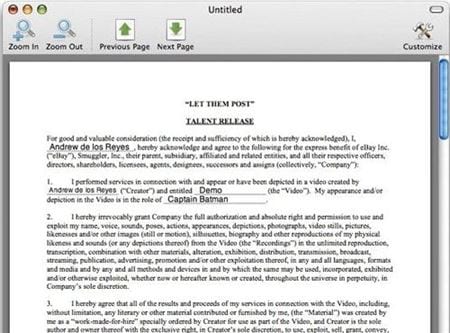
PDFelement Pro ist ein leistungsstarker PDF-Editor für Mac und ermöglicht es Ihnen, jeden Teil einer PDF-Datei zu bearbeiten, dank einiger seiner wunderbaren Funktionen. Alle Elemente der PDF-Datei sind editierbar, so dass Sie die volle Kontrolle darüber haben, wie die Datei am Ende aussehen wird.

Mit der Hilfe von PDFelement Pro, können Sie auch die Reihenfolge der Seiten ändern, einige davon löschen und vieles mehr. Platzieren Sie Ihre eigene digitale ID auf dem PDF und ändern Sie auch die Metadaten. Scannen Sie gedruckte Dokumente und verwandeln Sie sie durch OCR in bearbeitbaren Text. Hier sind einige der anderen großartigen Funktionen, die in diesem Tool zu finden sind:

Alexander Wagner
staff Editor